Jak zablokować aplikacje na iPhonie za pomocą hasła, Face ID i nie tylko
Kod dostępu lub system uwierzytelniania biometrycznego działa tylko jako jedna warstwa ochrony, ponieważ po jego ominięciu każdy może uzyskać dostęp do prawie wszystkich aplikacji i treści na iPhonie. Dlatego dla większego bezpieczeństwa należy rozważyć blokowanie aplikacji. Przyjrzymy się wszystkim unikalnym sposobom blokowania aplikacji na iPhonie. Twoja przeglądarka nie obsługuje tagu wideo.
Jak zablokować aplikacje na iPhonie za pomocą hasła
Chociaż iOS nie oferuje natywnej funkcji, która umożliwia użytkownikom ustawienie hasła blokady aplikacji na swoich iPhone’ach, istnieje wykonalna alternatywa. Poniższe instrukcje przeprowadzą Cię przez proces korzystania z funkcji Czas przed ekranem Apple jako sposobu na zabezpieczenie aplikacji za pomocą hasła:
Włącz “Aktywność aplikacji i witryn internetowych” w ustawieniach “Czas przed ekranem”, przechodząc do “Ustawienia” & gt; “Czas przed ekranem” & gt; “Aktywność aplikacji i witryn internetowych” i włączając tę funkcję.
Wprowadź bezpieczne hasło do ustawienia czasu blokady ekranu na urządzeniu, które powinno być inne niż hasło używane do odblokowania iPhone’a.
Przejdź do sekcji “Limity aplikacji” i dodaj nowy limit, wprowadzając wymagany kod czasu blokady ekranu, aby uzyskać dostęp do odpowiedniej strony.
Aby ograniczyć dostęp do wszystkich aplikacji na iPhonie za pomocą hasła Czasu przed ekranem, należy przejść do opcji “Wszystkie aplikacje i kategorie”. Alternatywnie, jeśli ktoś chce ograniczyć dostęp do określonych aplikacji, może skorzystać z funkcji wyszukiwania, przesuwając palcem w dół na ekranie urządzenia lub wybierając menu rozwijane kategorii aplikacji, aby indywidualnie wybrać, które aplikacje są dostępne.
Po wybraniu żądanych aplikacji przejdź do następnego kroku, dotykając przycisku “Dalej”.
Włącz funkcję “Blokuj po zakończeniu limitu”, aby ograniczyć dostęp po upływie wyznaczonego czasu i upewnij się, że limit aplikacji został odpowiednio ustawiony.
⭐StuknijDodaj, aby zapisać ustawienia.
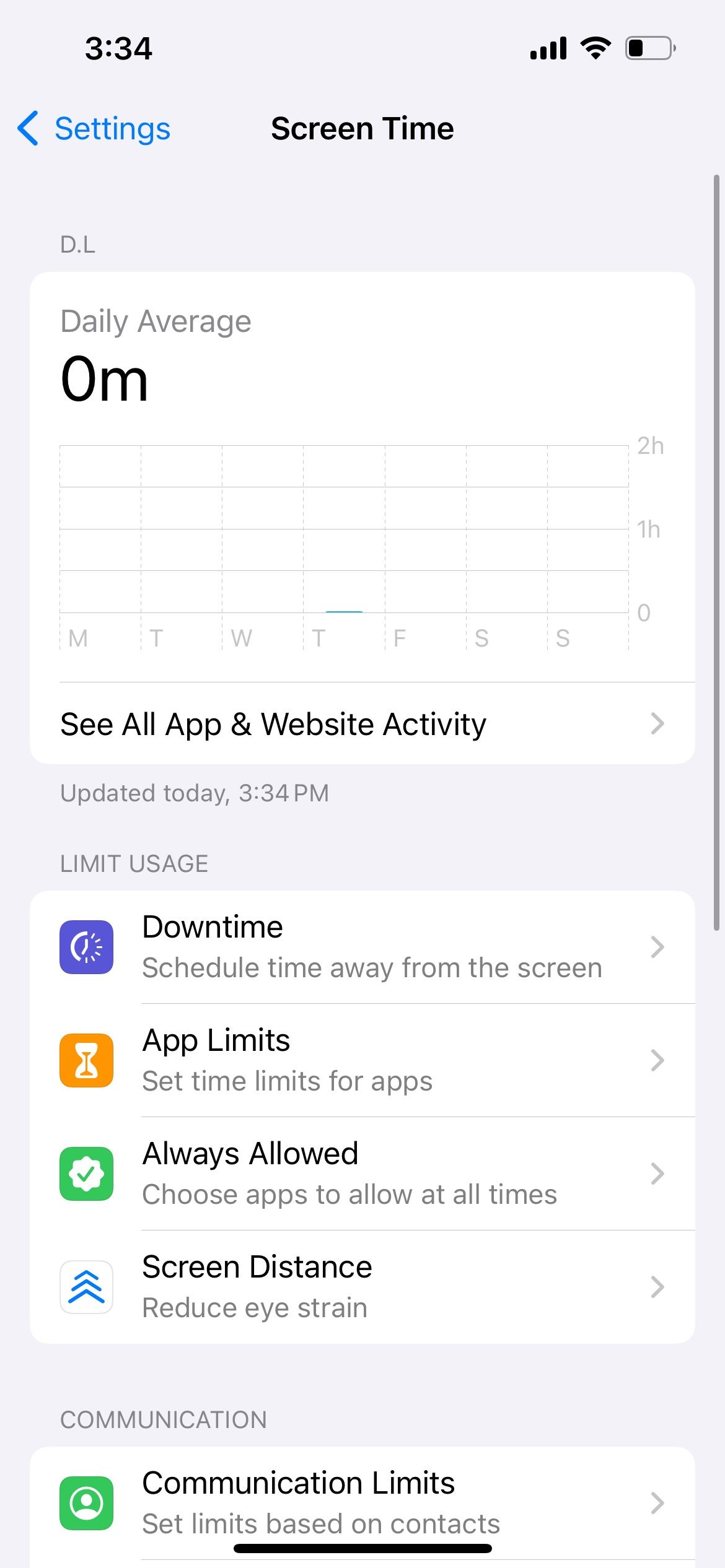
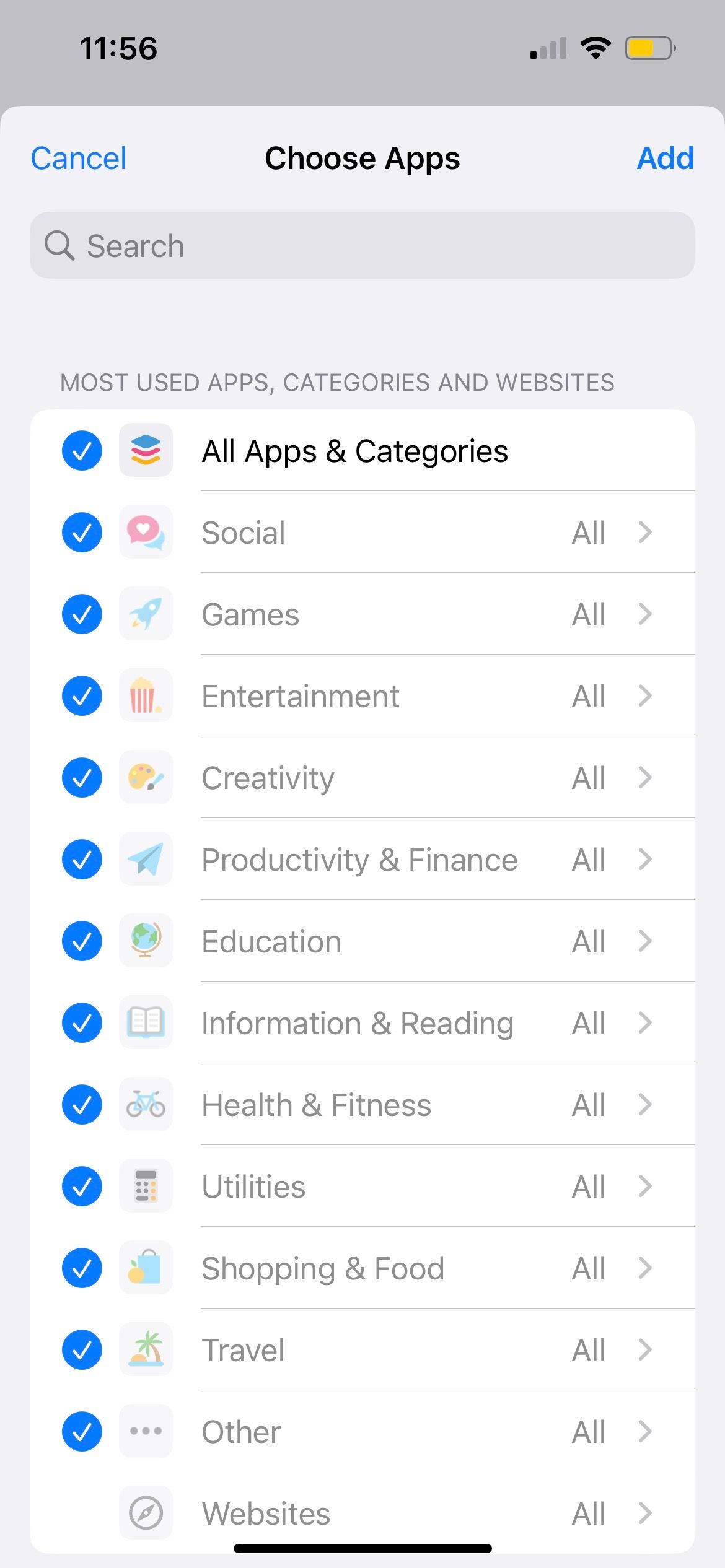
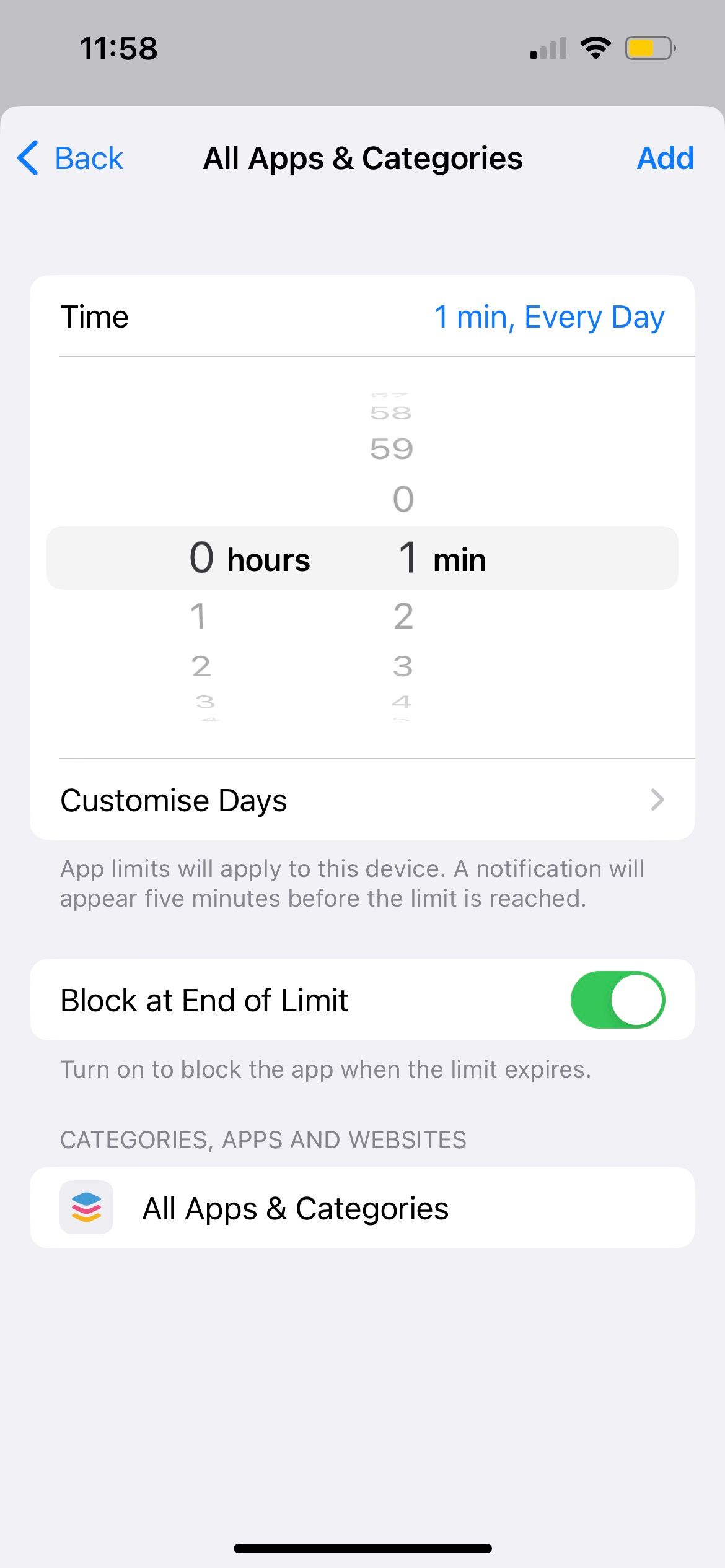
Po użyciu aplikacji na telefonie iPhone przez okres sześćdziesięciu sekund dziennie, aplikacja zostanie automatycznie zablokowana i wyświetli powiadomienie “Limit czasu” przy próbie uzyskania do niej dostępu. Aby obejść to ograniczenie, należy wprowadzić hasło Screen Time.
Chociaż korzystanie z funkcji Czas przed ekranem ma pewne zalety, wiąże się z pewnymi nieodłącznymi ograniczeniami.Na przykład aplikacje skategoryzowane jako systemowe, w tym Safari, nie pojawiają się w domyślnym wyborze “Wszystkie aplikacje i kategorie”. W związku z tym użytkownicy muszą indywidualnie lokalizować te programy za pomocą funkcji wyszukiwania. Ponadto Czas przed ekranem ogranicza możliwość nakładania ograniczeń na określone aplikacje, takie jak między innymi Ustawienia i Telefon.
Ponadto korzystanie z funkcji Czas przed ekranem umożliwia użytkownikom dostęp do wyznaczonej aplikacji przez dodatkowe sześćdziesiąt sekund bez konieczności wprowadzania hasła urządzenia. Jednak po upływie tego początkowego okresu można zezwolić na dalsze przyrosty o piętnaście minut lub jedną godzinę, ale nie natychmiast po zamknięciu aplikacji. Niestety, funkcja Screen Time nie pozwala na natychmiastowe przywrócenie blokady aplikacji po każdym wyjściu.
Jak zablokować aplikacje na iPhonie za pomocą Face ID lub Touch ID
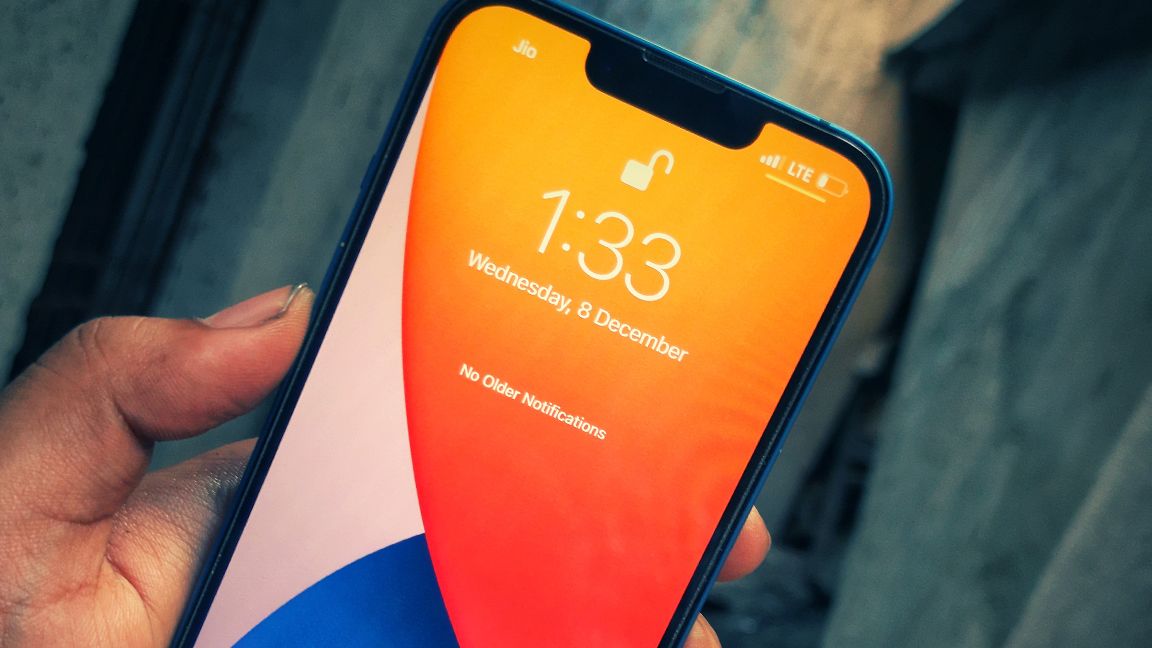
Alternatywnie, jeśli Czas przed ekranem nie spełnia wszystkich wymagań dotyczących ograniczenia aplikacji, nie obawiaj się, ponieważ istnieją dodatkowe metody blokowania dostępu do aplikacji bez polegania na Czasie przed ekranem. Oprócz wprowadzania kodu Czasu przed ekranem, można również użyć Face ID lub Touch ID do zabezpieczenia aplikacji na urządzeniu iPhone.
Aby rozpocząć, należy skonfigurować Face ID na swoim urządzeniu iPhone. Proces konfiguracji Face ID i Touch ID jest dość podobny; po aktywacji użytkownicy mogą korzystać z dowolnej metody uwierzytelniania biometrycznego w celu zabezpieczenia aplikacji na telefonie iPhone.
Chociaż ważne jest, aby pamiętać, że nie każda aplikacja może być zabezpieczona za pomocą Face ID lub Touch ID, na szczęście kilka powszechnie używanych aplikacji, takich jak WhatsApp i Messenger, pozwala na tę funkcję.
Jak zablokować aplikacje na iPhonie za pomocą skrótu
Chociaż niektóre aplikacje mogą nie zapewniać bezpośredniego sposobu wykorzystania Face ID lub Touch ID do celów uwierzytelniania, dostępny jest plan awaryjny. Dzięki utworzeniu skrótu do iPhone’a można skutecznie zabezpieczyć dowolną aplikację bez przeszkód.
Aby utworzyć skrót Siri na iPhonie, który blokuje określone aplikacje, w tym aplikację Zdjęcia, wykonaj te same kroki, co dostosowanie prostego skrótu do zabezpieczenia samej aplikacji Zdjęcia. Zamiast wybierać pojedynczą aplikację, wybierz żądane aplikacje z listy i dotknij “Gotowe” po upewnieniu się, że wszystkie zostały wybrane.
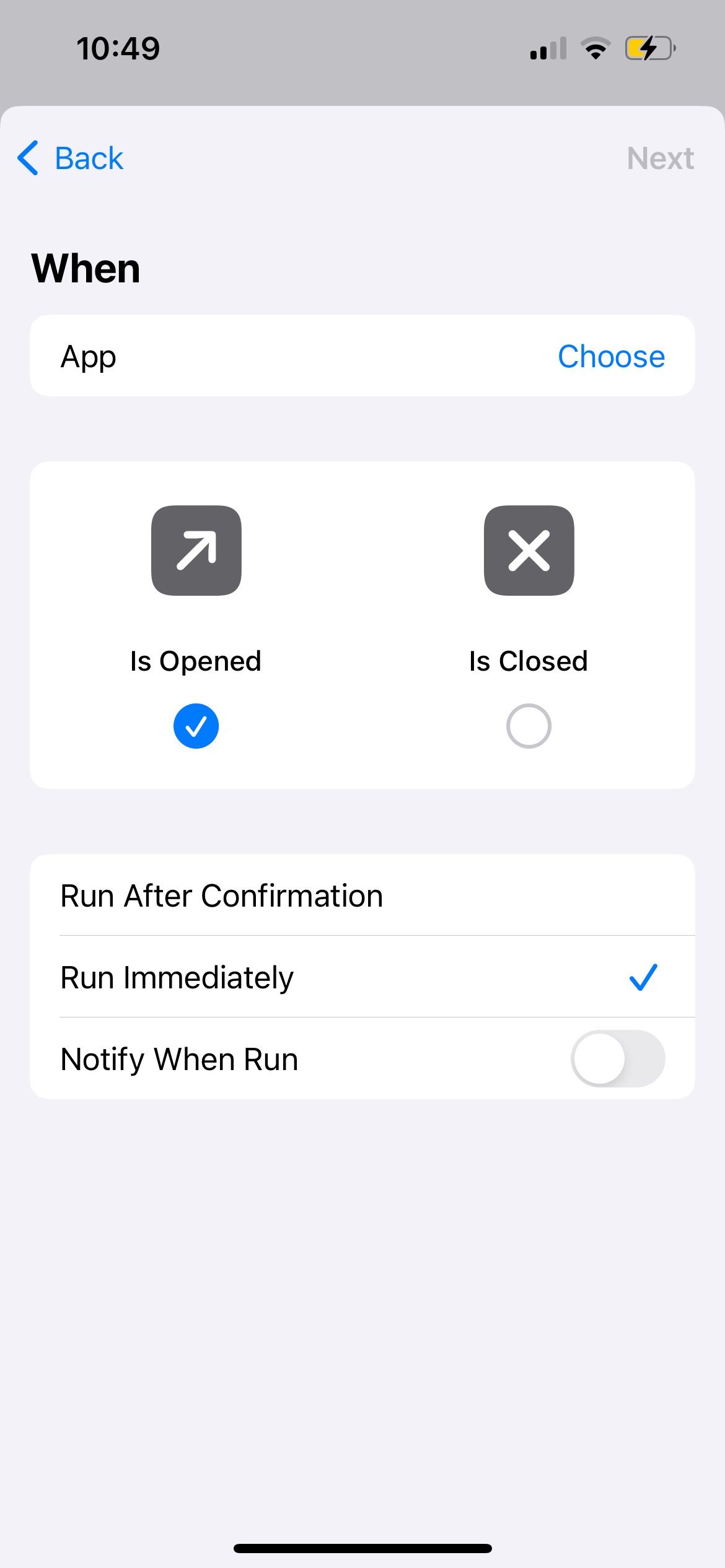
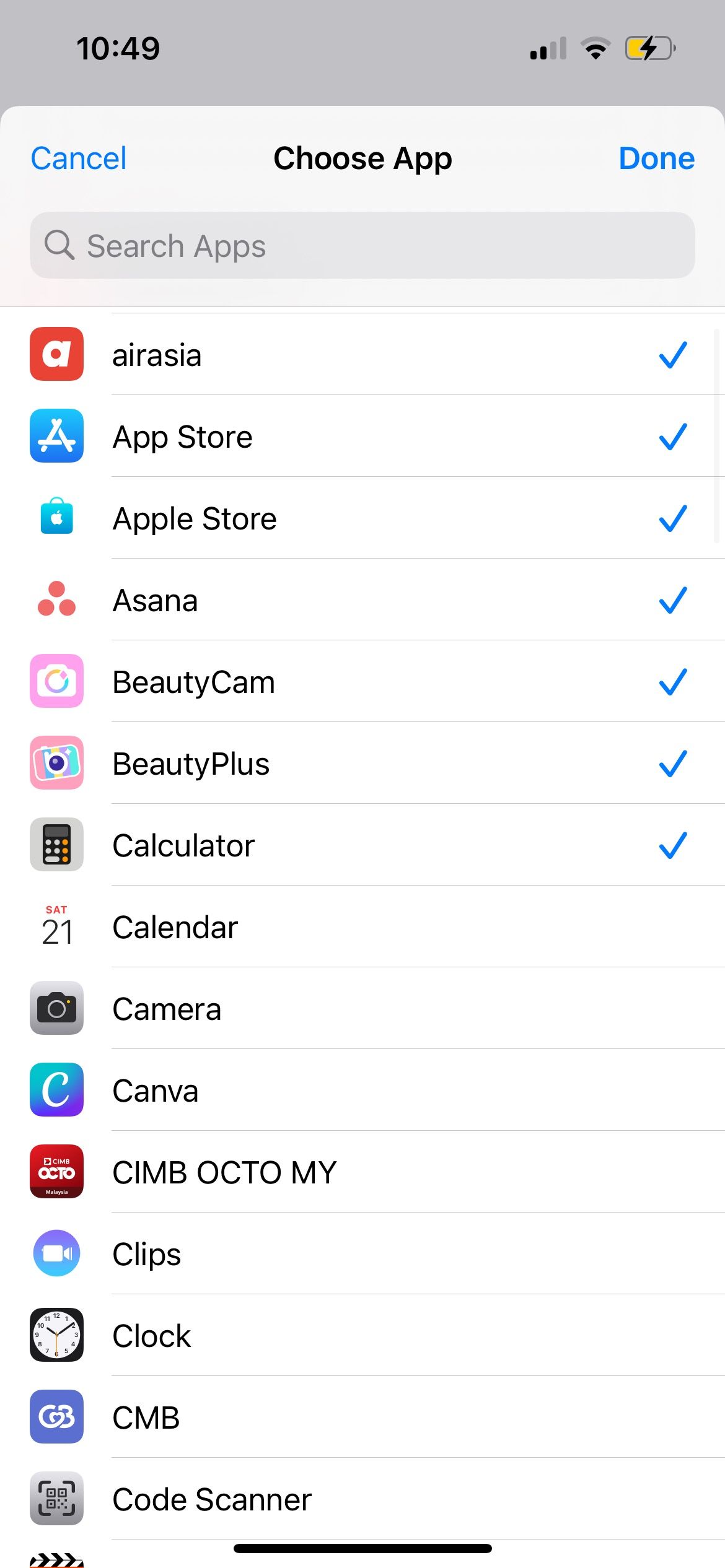
Upraszczając proces, użycie wyznaczonego skrótu spowoduje całkowite zablokowanie iPhone’a przy próbie uzyskania dostępu do aplikacji.Aby odzyskać dostęp do żądanego programu, należy następnie uwierzytelnić się za pomocą kodu blokady ekranu urządzenia, funkcji rozpoznawania twarzy (Face ID) lub technologii skanowania odcisków palców (Touch ID).
Jak zablokować aplikacje na iPhonie za pomocą Guided Access
Guided Access oferuje unikalne podejście do zabezpieczania aplikacji iPhone’a poprzez ograniczenie dostępu do wszystkich innych aplikacji poza tą, która jest aktywnie używana. To odróżnia go od tradycyjnych blokad aplikacji i zapewnia dodatkowe warstwy bezpieczeństwa.
Możesz skorzystać z tej techniki blokowania aplikacji, jeśli inna osoba poprosi o pożyczenie Twojego urządzenia w celu tymczasowego uzyskania dostępu do określonego programu. Aby to zrobić, wystarczy uruchomić żądaną aplikację i włączyć Guided Access, który uniemożliwi działanie wszystkich innych programów poprzez wdrożenie hasła, rozpoznawania twarzy lub uwierzytelniania odcisków palców.
Aby zabezpieczyć aplikacje na iPhonie za pomocą Guided Access, należy postępować zgodnie z poniższą procedurą:
Wejdź do menu ustawień, przechodząc do “Ustawień” i wybierając “Dostępność”. Następnie włącz funkcję oznaczoną jako “Guided Access”. Spowoduje to włączenie trybu, który ogranicza dostęp do określonych obszarów urządzenia podczas użytkowania.
Włącz funkcję Guided Access na swoim urządzeniu, przechodząc do “Ustawienia” -> “Ogólne” -> “Dostępność” -> “Guided Access”, a następnie ustaw unikalny kod dostępu dla tej funkcji. Należy pamiętać, że kod ten powinien różnić się od kodu odblokowującego iPhone’a, a także wszelkich innych zastosowanych środków bezpieczeństwa.
Alternatywnie, użytkownicy mają możliwość włączenia Face ID lub Touch ID jako hasła biometrycznego do celów uwierzytelniania.
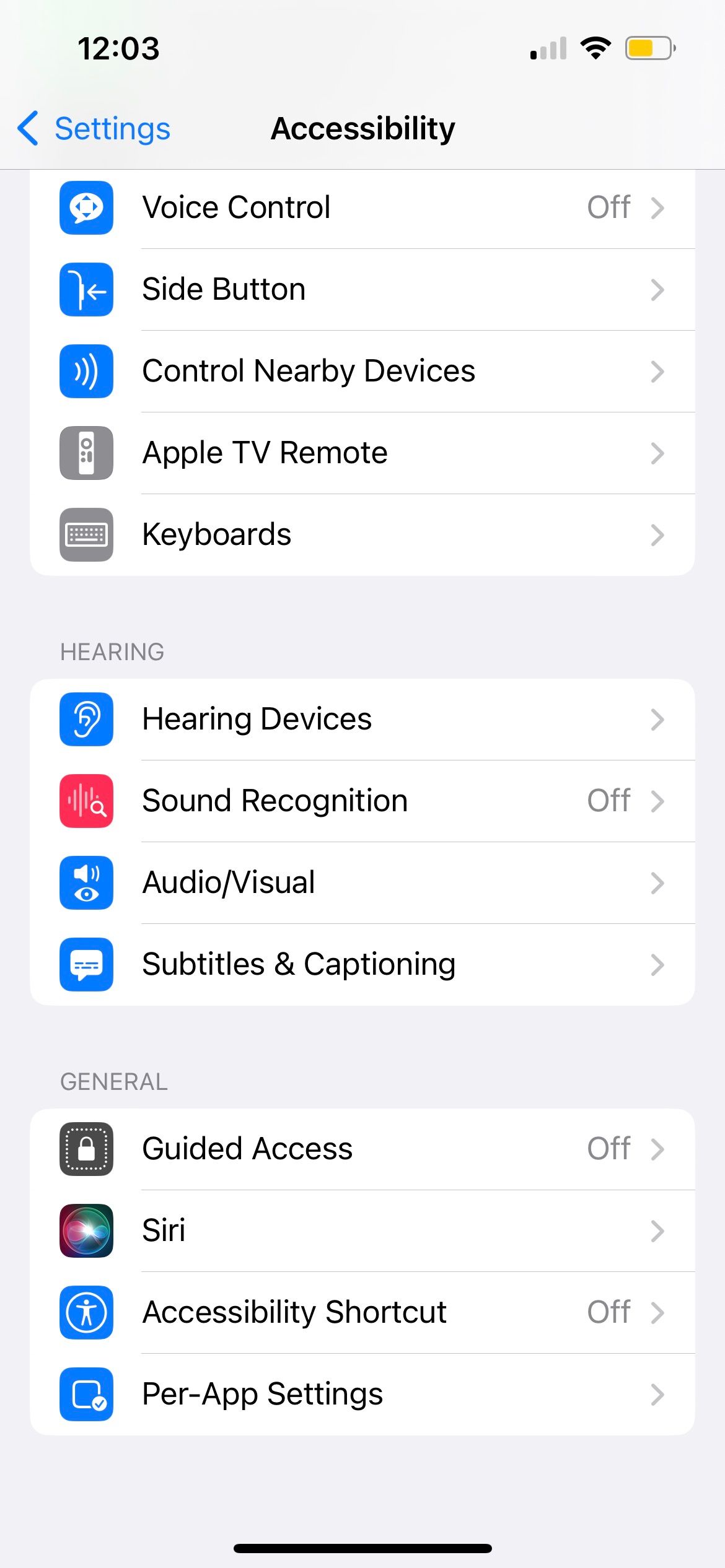
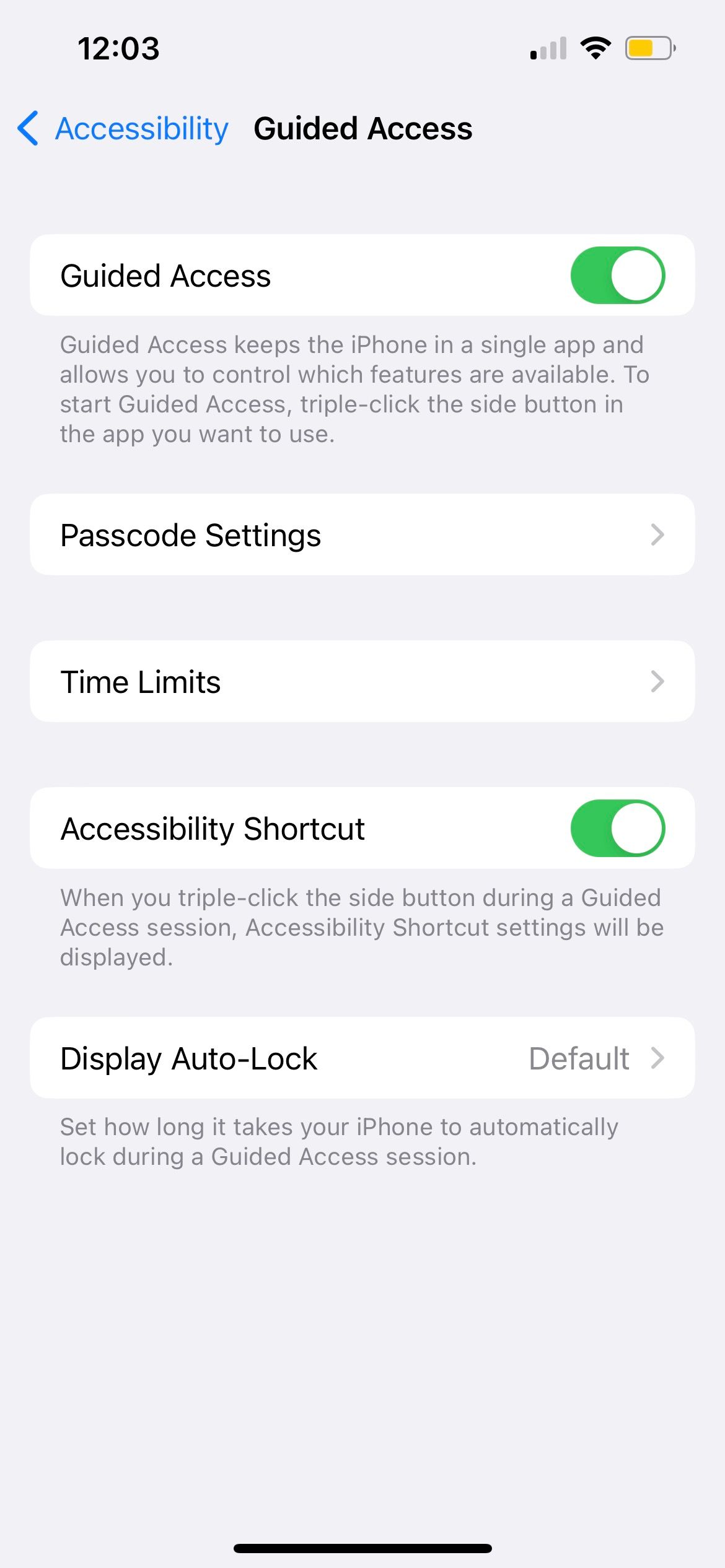
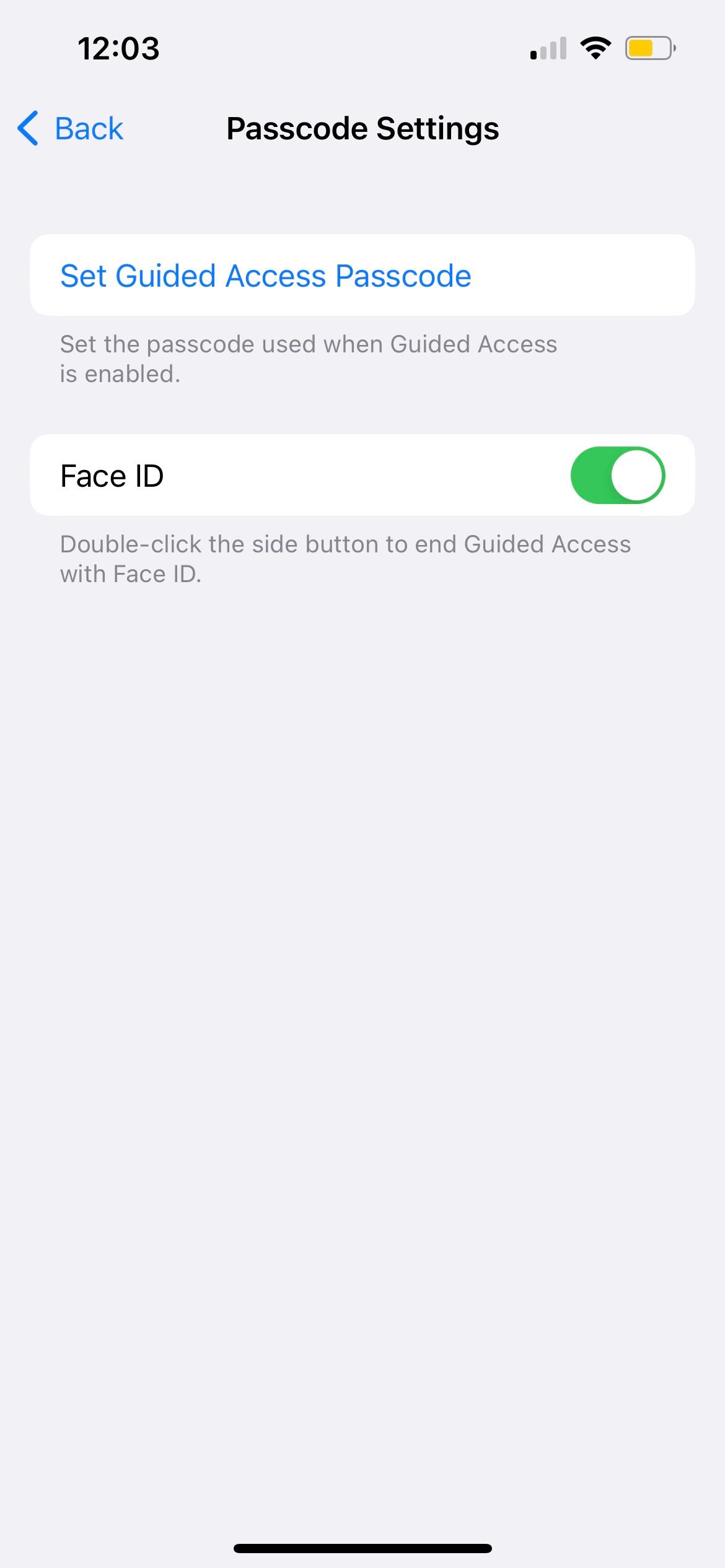
Aby aktywować funkcję blokady aplikacji na iPhonie X lub nowszym modelu, należy wykonać gest potrójnego kliknięcia na przycisku bocznym. Z drugiej strony, w przypadku iPhone’a 8 lub starszych modeli, należy wykonać trzy kolejne kliknięcia przycisku głównego, aby zainicjować ten sam proces.
Po pomyślnym zabezpieczeniu urządzenia za pomocą funkcji blokady aplikacji na ekranie pojawi się komunikat “Rozpoczęto dostęp z przewodnikiem”. Aby przerwać tę funkcję, wystarczy ponownie nacisnąć i przytrzymać przyciski boczne lub Home, wprowadzić wymagane hasło, a następnie dotknąć “Zakończ”. Alternatywną opcją jest dwukrotne kliknięcie dowolnego przycisku, a następnie potwierdzenie swojej tożsamości za pomocą Face ID lub Touch ID, aby zainicjować zakończenie Guided Access.
Czy można zablokować aplikacje iPhone’a za pomocą aplikacji innych firm?
Na rynku rzeczywiście dostępne są aplikacje, które służą jako odpowiednik blokad aplikacji dla urządzeń z systemem Android. Niemniej jednak należy zauważyć, że aplikacje te działają wyłącznie na iPhone’ach, które przeszły proces jailbreakingu.
Chociaż zrozumiałe jest, że ktoś może być kuszony perspektywą rozszerzenia opcji personalizacji i wykorzystania dodatkowych aplikacji na swoim iPhonie, ważne jest, aby rozważyć potencjalne korzyści z nieodłącznymi zagrożeniami związanymi z jailbreakingiem. Decydując się na modyfikację systemu operacyjnego w ten sposób, narażasz się na zwiększone ryzyko naruszenia bezpieczeństwa swojego urządzenia.
Inne porady dotyczące blokowania zawartości aplikacji na iPhonie
! [](/2nd-src/ats-n-parap/images/All Things N-in-article-image-(1200px-by-600px-21-ratio)-(14).jpg)
Oprócz zabezpieczania całej aplikacji, istnieją alternatywne strategie zabezpieczania zawartości aplikacji iPhone’a i chronienia ich przed nieautoryzowaną inspekcją.
Alternatywne podejście polega na wylogowaniu się z aplikacji, które wymagają danych logowania, w tym platform społecznościowych i usług płatności cyfrowych. Zazwyczaj można to osiągnąć, przechodząc do profilu użytkownika i skanując dostępne opcje, aż do znalezienia opcji “Wyloguj” lub “Wyloguj się”.
Blokowanie aplikacji na iPhonie dla większej prywatności
Przeanalizowaliśmy dostępne środki bezpieczeństwa do blokowania aplikacji na iPhonie przy użyciu różnych metod uwierzytelniania, takich jak hasła, technologia rozpoznawania twarzy i skanowanie odcisków palców. Chociaż techniki te są skuteczne w zabezpieczaniu urządzenia do pewnego stopnia, ważne jest, aby przyznać, że żadna z nich nie jest całkowicie niezawodna ze względu na pewne nieodłączne ograniczenia związane z każdym odpowiednim podejściem.
Chociaż ich skuteczność w zabezpieczaniu aplikacji na iPhone’ach może być nieco zagrożona, nadal można polegać na tych środkach, aby zapobiec nieautoryzowanemu dostępowi. Należy mieć pewność, że każda osoba nieposiadająca niezbędnego hasła nie będzie w stanie uzyskać dostępu do chronionych aplikacji.